반응형
오늘은 PC&모바일에서 네이버를 쉽고 빠르게 이용할 수 있도록 홈화면 바로가기, 시작페이지 설정, 로그인 유지 설정법까지 모두 자세하게 알려드릴게요. 아래에 글 전체를 요약해 놓았으니 꼭 끝까지 읽어보세요! 🔍
👉 네이버 앱에서 'MY 바로가기' 편집 방법 바로보기
1. 모바일에서 홈 화면에 네이버 바로가기 추가



1) Android – 크롬 / 삼성 인터넷
- 크롬 또는 삼성 인터넷 앱 열기 → naver.com 접속
- 우측 상단 더보기 클릭 → ‘홈 화면에 추가’ 선택
- 이름 지정 후 ‘추가’ 선택 → 바탕화면에 네이버 아이콘 생성
2) iPhone – 사파리 기준
- 사파리로 naver.com 접속 → 하단 공유 버튼 탭
- ‘홈 화면에 추가’ 선택 → 이름 설정 후 ‘추가’
2. 브라우저에서 네이버 시작페이지로 설정하기



1) Chrome (PC/Android)
- PC: 우측 점 세 개 → 설정 → ‘시작 그룹’ → ‘특정 페이지 또는 페이지 집합 열기’ 선택 → ‘새 페이지 추가’ 클릭 후 https://www.naver.com 입력
- Android: 설정 → ‘홈페이지’ 켜기 → ‘맞춤 페이지 → naver.com 입력
2) 인터넷 익스플로러 / 스윙 등
- IE: 도구 → 인터넷 옵션 → 홈페이지에 naver.com 입력
- 스윙 브라우저: 설정 → 홈페이지 변경 → naver.com 입력 후 저장
3. 네이버 로그인 설정 및 자동 유지 방법
- 앱/웹에서 로그인 시 ‘로그인 유지’ 또는 ‘자동 로그인’ 체크
- 브라우저 쿠키 허용 및 세션 유지 설정 필요
- 앱에서는 ‘MY바로가기’ 편집으로 빠르게 로그인 페이지 이동
4. 요약정리
| 기기/환경 | 작업 | 설정 위치 |
| Android 모바일 | 홈 화면 바로가기 | 크롬→더보기→홈 화면에 추가 |
| iPhone 모바일 | 홈 화면 바로가기 | 사파리→공유→홈 화면에 추가 |
| PC Chrome | 시작페이지 설정 | 설정→시작 그룹→특정 페이지 열기 |
| IE/스윙 | 홈페이지 설정 | 도구→옵션→홈페이지 입력 |
| 로그인 유지 | 자동 로그인 설정 | 웹/앱 로그인시 ‘로그인 유지’ 체크 |
5. 자주묻는질문
1) 홈 바로가기가 사라졌어요
- 앱 업데이트 후 재설치 또는 다시 추가하면 해결됩니다
2) 로그인 유지가 안 돼요
- 브라우저나 앱에서 쿠키·세션을 허용해야 유지됩니다
3) 시작페이지 설정 후 변경하고 싶어요
- 설정 메뉴에서 다시 주소를 수정하거나 초기화하시면 됩니다
6. 결론
이 글이 도움이 되셨다면 왼쪽 아래 공감(♥)버튼 눌러주시면 감사하겠습니다!






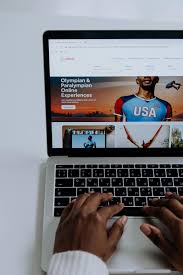


반응형
'생활정보' 카테고리의 다른 글
| LG시스템에어컨 녹색불ㅣ해결방법 (0) | 2025.07.21 |
|---|---|
| 에어컨에서 물떨어지는 이유ㅣ해결방법 (0) | 2025.07.20 |
| 농협카드 결제일별 사용기간 총정리 (0) | 2025.07.20 |
| 쿠팡쇼핑몰 바로가기 (0) | 2025.07.20 |
| 초복 음식 추천 베스트 10ㅣ효능 (0) | 2025.07.20 |



